¿Cómo acceder a la terminal de su negro BEAGLEBONE
Cuando usted tiene su BEAGLEBONE Negro estableció como una computadora de escritorio, puede hacer todas las cosas normales que se hacen en una computadora - tales como la creación de archivos y carpetas o la ejecución de aplicaciones - sin necesidad de utilizar el terminal. Si usted tiene el don de la terminal, sin embargo, y saber cómo las cosas mucho más rápido se puede hacer de esa manera, usted puede fácilmente acceder a él.
Incluso si usted prefiere hacerlo todo en el entorno de escritorio y el uso de la terminal de tan poco como sea posible, usted todavía tiene que utilizarlo para algunas tareas, como la instalación y actualización de software.
Para acceder a la terminal, haga clic en el icono en la esquina inferior izquierda de la pantalla. Pase el ratón sobre Accesorios y haga clic en LXTerminal.
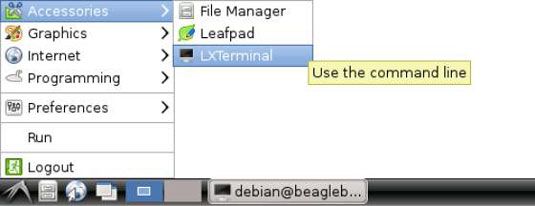
La siguiente figura muestra una ventana de terminal abierto. Puede tener varias ventanas de terminal y las pestañas abiertas al mismo tiempo. Haga clic en Archivo para generar una nueva ventana de terminal o pestaña. También puede ver los métodos abreviados de teclado que hacen las mismas cosas en el menú que aparece al hacer clic en Archivo.
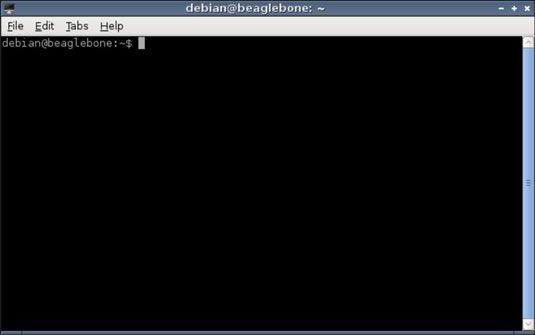
Durante una sesión LXDE, puede que tenga que cambiar el tamaño o minimizar las ventanas abiertas, como la terminal. Usted maneja esta tarea casi de la misma forma que lo haría en un ordenador Mac o Windows.
En este terminal, que está controlando la BEAGLEBONE directamente en lugar de controlar de forma remota a través de la utilización de SSH. Si ha creado un emailer.py programa, por ejemplo, se puede ejecutar desde el terminal. Para empezar, iniciar sesión como raíz y luego cambiar a la Proyectos carpeta:
sudo sucd / var / lib / cloud9 / Projectspython emailing.py
Para ejecutar la secuencia de comandos de Python desde la terminal, simplemente escriba
emailing.py python
Puede utilizar el editor de textos nano terminales para ver y editar archivos de texto. Cuando usted utiliza su BEAGLEBONE Negro para crear un entorno de escritorio, usted tiene otras opciones editor de texto, como Leafpad. Si se encuentra en la carpeta de proyectos, escriba el siguiente comando en el terminal:
leafpad emailing.py
Tenga en cuenta que después de emitir la línea de comandos para iniciar Leafpad, el terminal se convierte de atascamiento de que no se puede escribir nada en el terminal desde ese momento en adelante. (Bueno, se puede, pero no tendrá ningún efecto.) Eso no es un problema porque se puede tener tantas ventanas y pestañas terminales abiertos como desee, y sólo el uno en el que emitirá un comando para ejecutar un programa se ha quedado atascado .
Cualesquiera otras pestañas abiertas o terminales ventanas siguen siendo funcionales. Cuando desee terminar algo que está siendo ejecutado en la terminal, por ejemplo Leafpad, simplemente pulse Ctrl + C con la ventana de terminal que se está ejecutando para abrirla.
Ctrl + C es el comando Cancelar cuando se opera el Terminal. Si necesita copiar algo de la terminal, el acceso directo correspondiente es Ctrl + Shift + C. Puede utilizar las teclas Ctrl + Shift + X para cortar y Ctrl + SHIFT + V para pegar.
Si se ejecuta la secuencia de comandos no, es probable que no dispone de los permisos necesarios. Cuando se utiliza el BEAGLEBONE como un ordenador de sobremesa, usted está conectado como debian. En cualquier caso, todavía se puede ejecutar programas como raíz. No te olvides de entrar como raíz o preceder a sus comandos con sudo:
sudo python /var/lib/cloud9/emailing.py





